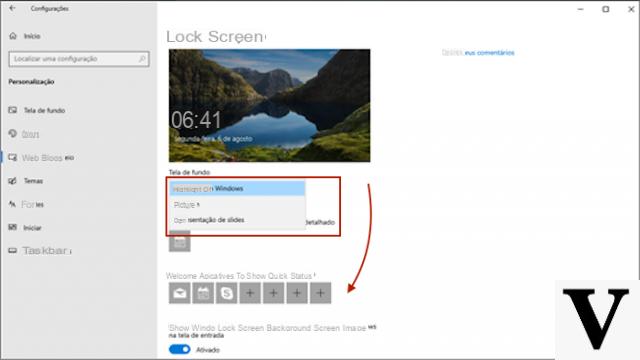
janelas 10 é um dos sistemas operacionais mais versáteis produzidos por Microsoft e tem uma grande variedade de funcionalidade incluindo o Personalização capturas de tela. Pode acontecer que você queira mudar um fundo ou alguns cenário em relação às telas, em particular a de bloquear. A tela de bloqueio aparece imediatamente após ligar nosso computador e nos permite acessar nossa conta inserida nela. É possível mudar não apenas seu plano de fundo (escolher planos de fundo predefinidos ou baixar imagens do Google), mas também muitas configurações que nos permitem ver informação o conselho fornecido pelo Windows, ou escolha qual app deve fornecer detalhes (por exemplo, calendário ou correio). Então, como você personaliza a tela de bloqueio do Windows 10?
Informação preliminar
Sempre recomendamos fazer uma instalação por meio de um Licença 100% genuína e original, isso evita perda de dados ou ataques de hackers. Estamos cientes de que comprar uma licença na loja da Microsoft tem um custo alto. Para isso, selecionamos para você Mr Key Shop, um site confiável com assistência gratuita especializada em na sua línguao, pagamentos seguros e envio em segundos via e-mail. Você pode verificar a confiabilidade deste site lendo as muitas análises positivas verificadas. As licenças do Windows 10 estão disponíveis nesta loja a preços muito vantajosos. Além disso, se você deseja atualizar para as versões mais recentes dos sistemas operacionais Windows, também pode adquirir a atualização para o Windows 11. Lembramos que se você tiver uma versão original do Windows 10, a atualização para o novo sistema operacional Windows 11 será seja livre. Também na loja você pode comprar as diversas versões de sistemas operacionais Windows, pacotes Office e os melhores antivírus do mercado.
Personalize a tela de bloqueio do Windows 10
Para personalizar a tela de bloqueio do Windows 10 é suficiente poucos e simples degraus. Você vai precisar:
- Premere il Pulsing Iniciar localizado no canto inferior esquerdo
- Selecionar Configurações
- Prossiga em Personalização
- Clique em Tela de bloqueio
A partir daqui, você pode alterar o papel de parede, escolhendo aquele de sua preferência e selecionando quais notificações exibir. Você também pode escolher Conteúdo em destaque do Windows para visualizar lindas fotos fornecidas diretamente pelo Sistema Operacional, que são atualizadas diariamente. Além disso, esse recurso pode fornecer truques e sugestões usar o Windows de uma maneira óptima.
O que fazer se o Conteúdo em destaque do Windows não for exibido?
Pode acontecer que Conteúdo em destaque não funciona conforme o esperado. Nesse caso, você pode tentar corrigir o problema usando soluzioni que eu vou lhe dar agora. Em primeiro lugar, é bom saber que esta funcionalidade é gerenciada peloorganização, portanto, se você não for o administrador do sistema, deverá entrar em contato com a pessoa em questão para obter mais informações sobre personalização. Além disso, esta função não aparece apósprender ou reinicialização sistema, uma vez que é ativado somente após o login no Windows com uma conta. No entanto, para verificar isso Conteúdo em destaque funcionar corretamente, você será capaz bloquear o computador pressionando a combinação de teclas Janelas + L e, em seguida, exiba a função acima na tela de bloqueio. Se você notar a falta de Conteúdo em destaque você vai precisar de:
- Abra o Configurações
- Prossiga em Personalização
- Selecionar Tela de bloqueio
- Verifique a opção Mostra a imagem de fundo da tela de bloqueio na tela de login está ativado
Agora que você aprendeu a personalizar a tela de bloqueio do Windows 10, pode se divertir alterando o papel de parede e organizar o dia com precisão com notificações de calendário.
Dúvidas ou problemas? Nós te ajudamos
Lembre-se de se inscrever em nosso canal no Youtube para vídeos e outras análises. Se você quiser se manter atualizado, assine nosso canal do Telegram e siga-nos no Instagram. Se você deseja receber suporte para qualquer dúvida ou problema, junte-se à nossa comunidade no Facebook ou entre em contato conosco no Instagram. Não se esqueça que também criamos um buscador repleto de cupons exclusivos e as melhores promoções da web!


























